- מיינקראפט הוא א משחק וידאו ארגז חול עדיין פופולרי מאוד בקרב גיימרים בכל הגילאים.
- רב משתמשים דיווח מיינקראפטבעיות מסך שחור שלא מאפשרים להם להתחיל את מִשְׂחָק.
- אם אתה נלהב ממשחק זה קרא עוד על כך מאתנו דף מיינקראפט.
- שֶׁלָנוּ רכזת Windows 10 יקבל אותך בברכה עם המאמרים המגוונים והבקיאים ביותר בנושא מערכת ההפעלה.

תוכנה זו תתקן שגיאות מחשב נפוצות, תגן עליך מפני אובדן קבצים, תוכנות זדוניות, כשל חומרה ותייעל את המחשב שלך לביצועים מקסימליים. תקן בעיות במחשב והסר וירוסים כעת בשלושה שלבים פשוטים:
- הורד את כלי התיקון למחשב Restoro שמגיע עם פטנט טכנולוגיות (פטנט זמין פה).
- נְקִישָׁה התחל סריקה כדי למצוא בעיות של Windows שעלולות לגרום לבעיות במחשב.
- נְקִישָׁה תיקון הכל כדי לפתור בעיות המשפיעות על אבטחת המחשב וביצועיו
- Restoro הורדה על ידי 0 קוראים החודש.
אחד המשחקים הפופולריים ביותר בשנים האחרונות היה מיינקראפט, אך משתמשים רבים דיווחו על בעיות מסך שחור של Minecraft המונעות מהן להתחיל את המשחק.
זו יכולה להיות בעיה גדולה עבור גיימרים, ולכן היום אנו נראה לך כיצד לפתור בעיה זו.
ישנן בעיות רבות שיכולות להתרחש ב- Minecraft, ואם כבר מדברים על בעיות, הנה כמה בעיות נפוצות שמשתמשים דיווחו עליהן:
- משגר Minecraft מסך שחור Windows 10 - לפעמים בעיות ב- Minecraft יכולות להיגרם על ידי האנטי-וירוס או מנהלי ההתקנים שלך. כדי לפתור את הבעיה, אנו ממליצים לך להשבית באופן זמני את האנטי-וירוס שלך ולוודא שמנהלי כרטיסי המסך שלך מעודכנים.
- מסך שחור מהדורת Windows 10 של Minecraft - בעיות במהדורת Windows 10 של Minecraft יכולות להתרחש עקב הגדרות כרטיס המסך שלך, לכן הקפד להשבית את מצב התצוגה התלת-ממדית ותכונת התלת-ממד הסטריאוסקופית.
- מסך שחור של Minecraft בעת ההפעלה, לאחר ההשקה, התרסקות - אלו כמה בעיות נפוצות שיכולות להתרחש עם Minecraft, אך אתה אמור להיות מסוגל לתקן את רובן באמצעות אחד הפתרונות שלנו.
כיצד אוכל לתקן בעיות מסך שחור של Minecraft ב- Windows 10?
- בדוק את האנטי-וירוס שלך
- התקן מחדש את מנהלי ההתקן של כרטיס המסך
- נסה להשתמש בתוכנת ארכיון קבצים אחרת
- השבת את תכונת מצב התצוגה התלת-ממדית
- השבת את מצב ה- SLI
- השבת את תכונת התלת מימד הסטריאוסקופית
- הפעל את המשחק במצב תאימות
- השתמש בקיצור Ctrl + Alt + Del
- הפעל את המשחק באמצעות GPU משולב
1. בדוק את האנטי-וירוס שלך

אם אינך מצליח להפעיל את Minecraft, הדבר הראשון שאתה צריך לבדוק הוא תוכנת האנטי-וירוס שלך.
כלי אנטי-וירוס של צד שלישי רבים נוטים להפריע ליישומים מסוימים, ולעיתים האנטי-וירוס שלך יכול למנוע ממך להפעיל Minecraft ומשחקים אחרים.
אם אתה מקבל מסך שחור בזמן שאתה מנסה להפעיל את Minecraft, הקפד לבדוק אם האנטי-וירוס שלך חוסם את Minecraft. אתה יכול גם להוסיף Minecraft לרשימת ההחרגות באנטי-וירוס שלך ולבדוק אם זה עוזר.
אם Minecraft לא חסום, נסה להשבית לחלוטין תכונות אנטי-וירוס או את האנטי-וירוס שלך. לפעמים זה לא יכול להיות מספיק, אז הבחירה הטובה ביותר שלך תהיה להסיר את צד שלישי אנטי-וירוס.
לאחר שתסיר את האנטי-וירוס, נסה להריץ את Minecraft שוב.
אם הסרת האנטי-וירוס פותרת את הבעיה, כדאי לשקול לעבור לאנטי-וירוס אחר.
אם אתה גיימר ואתה רוצה להיות בטוח שהאנטי-וירוס שלך לא מפריע להפעלות המשחק שלך, כדאי לך לנסות Bitdefender.

Bitdefender Antivirus Plus
אם אתה רוצה להיפטר מכל הפרעה אנטי-וירוסית ב- Minecraft שלך, מעבר ל- Bitdefender Antivirus Plus יהיה הצעד הראשון!
קבל את זה עכשיו
2. התקן מחדש את מנהלי ההתקן של כרטיס המסך
- לִפְתוֹחַ מנהל התקן על ידי לחיצה מקש Windows + X ובחירה מנהל התקן מהרשימה.
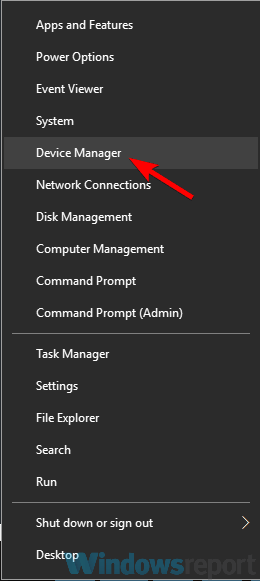
- אתר את מנהל ההתקן של כרטיס המסך, לחץ עליו באמצעות לחצן העכבר הימני ובחר הסר התקנה של המכשיר.
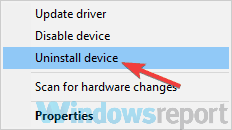
- אם זמין, בדוק הסר את תוכנת מנהל ההתקן עבור התקן זה עכשיו לחץ על הסר התקנה.
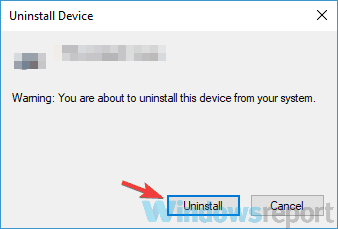
- לאחר הסרת מנהל ההתקן לחץ חפש שינויים בחומרה סמל.
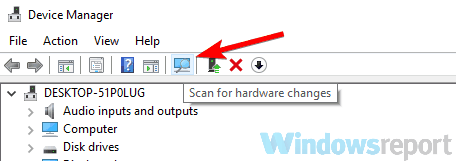

כמובן, אתה יכול להשתמש במנהל ההתקנים או שאתה יכול אפילו לחפש את מנהל ההתקן על ידי ביקור באתר של יצרן כרטיסי הגרפיקה שלך והורדת מנהלי ההתקן העדכניים ביותר עבור הדגם שלך.
עם זאת, הדרך הקלה ביותר לעדכן את מנהל ההתקן שלך היא באמצעות כלי צד שלישי כגון DriverFix שיעבד את כל התהליך באופן אוטומטי.
אתה רק צריך להוריד ולהתקין את DriverFixואז פתח אותו. אינך צריך ללחוץ על שום דבר מכיוון שהתוכנה תריץ אוטומטית סריקת מנהל התקן במחשב האישי שלך.
 לאחר זמן קצר נותר רק צעד אחד, המחליט אם להתקין את מנהלי ההתקנים בנפרד או כולם ביחד.
לאחר זמן קצר נותר רק צעד אחד, המחליט אם להתקין את מנהלי ההתקנים בנפרד או כולם ביחד.
באפשרות הראשונה, עליך לסמן את התיבות משמאל לנהגים ולאחר מכן ללחוץ על תיבות העדכון מימין. לשנייה, פשוט לחץ על בחר הכל קופסא.

DriverFix
התקנה מחדש של מנהל ההתקן של כרטיס המסך שלך היא משב רוח עם DriverFix מכיוון שכל התהליך הוא אוטומטי.
בקר באתר
3. נסה להשתמש WinZip כתוכנת ארכיב
 אם אתה משתמש ב- ג'אווה גרסת Minecraft, אולי המסך השחור נגרם על ידי תוכנת ארכיב הקבצים שלך.
אם אתה משתמש ב- ג'אווה גרסת Minecraft, אולי המסך השחור נגרם על ידי תוכנת ארכיב הקבצים שלך.
על מנת להריץ את גרסת ה- Java של המשחק, המחשב האישי שלך צריך להיות מסוגל לפתוח את קבצי ה- Java, ואם זה לא קורה, ייתכן שתצטרך לעבור לתוכנת ארכיון קבצים אחרת.
לדברי המשתמשים, הם דיווחו כי הבעיה נפתרה לאחר המעבר ל- WinZipתוכנה, אז אתה בהחלט צריך לנסות את זה.
הפעל סריקת מערכת כדי לגלות שגיאות אפשריות

הורד את Restoro
כלי לתיקון מחשב

נְקִישָׁה התחל סריקה כדי למצוא בעיות ב- Windows.

נְקִישָׁה תיקון הכל כדי לפתור בעיות עם טכנולוגיות פטנט.
הפעל סריקת מחשב באמצעות כלי התיקון Restoro כדי למצוא שגיאות הגורמות לבעיות אבטחה ולהאטות. לאחר השלמת הסריקה, תהליך התיקון יחליף קבצים פגומים בקבצי ורכיבי Windows חדשים.
ההליך קל כמו לחיצה ימנית על קבצי Java ובחירת אפשרות החילוץ.
לאחר פתרון בעיית Minecraft עדיין יהיה לכם כלי דחיסה מעולה שמתחבר גם ל- Dropbox אוגוגל דרייב.

WinZip
חלץ את קבצי ה- Java שלך תוך כמה שניות וחזור והתחל את הפעלת המשחקים שלך ב- Microaft בעזרת הכלי המדהים הזה!
קבל את זה עכשיו
4. השבת את תכונת מצב התצוגה התלת-ממדית
- פתח את ה הגדרות אפליקציה. הדרך המהירה ביותר לעשות זאת היא להשתמש ב- מקש Windows + I קיצור.
- כאשר אפליקציית הגדרות נפתח, נווט אל מערכת סָעִיף.

- בחלונית הימנית גלול מטה ובחר את הגדרות תצוגה מתקדמות.
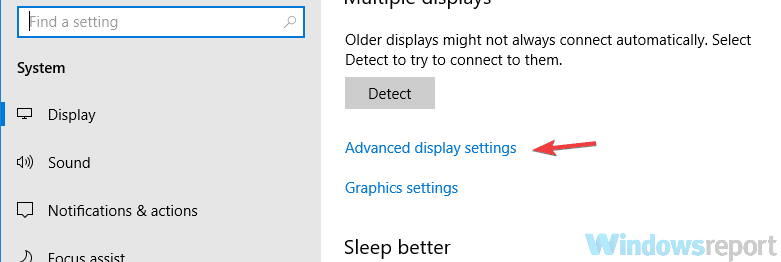
- לְאַתֵר מצב תצוגה תלת ממדי אפשרות ולהשבית אותה.
הערה: זכור שלא כל מחשבי המחשב תומכים בתכונה זו, כך שאם היא אינה זמינה במחשב האישי שלך, עליך לנסות פיתרון אחר.
5. השבת את מצב ה- SLI
 לדברי משתמשים, אתה יכול להיתקל בבעיות מסך שחור של Minecraft אם אתה משתמש בשני כרטיסי גרפיקה במצב SLI. אם אינך יודע, משתמשים מסוימים נוטים להשתמש בשני כרטיסי גרפיקה למשחקים על מנת להשיג ביצועים טובים יותר.
לדברי משתמשים, אתה יכול להיתקל בבעיות מסך שחור של Minecraft אם אתה משתמש בשני כרטיסי גרפיקה במצב SLI. אם אינך יודע, משתמשים מסוימים נוטים להשתמש בשני כרטיסי גרפיקה למשחקים על מנת להשיג ביצועים טובים יותר.
למרות שתכונה זו יכולה להיות שימושית, לפעמים היא יכולה להוביל לבעיות שונות, כמו זו. כדי לפתור את הבעיה, המשתמשים מציעים להשבית את תכונת ה- SLI ויש לפתור את הבעיות עם Minecraft.
6. השבת את תכונת התלת מימד הסטריאוסקופית
 אם אתה נתקל בבעיות עם המסך השחור של Minecraft במחשב שלך, ייתכן שהבעיה היא התכונה 3D סטריאוסקופית.
אם אתה נתקל בבעיות עם המסך השחור של Minecraft במחשב שלך, ייתכן שהבעיה היא התכונה 3D סטריאוסקופית.
חלק מכרטיסי המסך תומכים בתכונה זו, ואם הפעלת אותה היא עשויה לתת לך בעיות בעת ניסיון להריץ משחקים מסוימים.
כדי לפתור את הבעיה, מומלץ לבדוק את תוכנת לוח הבקרה של כרטיס המסך, כגון לוח הבקרה של Nvidia אוֹ מרכז בקרת זרזוהשבית תכונה זו.
לאחר שתמצא ותשבית את התכונה 3D סטריאוסקופית במחשב שלך, הפעל את Minecraft שוב ובדוק אם הבעיה עדיין קיימת.
7. הפעל את המשחק במצב תאימות
- אתר את Minecraft.exe, לחץ עליו באמצעות לחצן העכבר הימני ובחר נכסים מהתפריט.
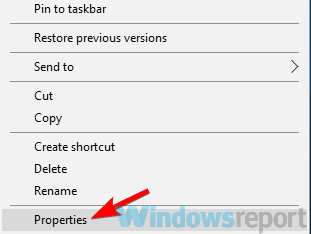
- נווט אל תְאִימוּת לשונית ולבדוק הפעל תוכנית זו במצב תאימות עבור אוֹפְּצִיָה.
- בחר את הגרסה הרצויה של Windows ולחץ להגיש מועמדות ו בסדר כדי לשמור שינויים.

הערה: זכור כי ייתכן שתצטרך להתנסות בהגדרות שונות עד שתצליח למצוא את המתאימה לך.
ראוי גם להזכיר שפתרון זה אינו עובד עבור גרסת ה- UWP של Minecraft, כך שאם הורדתם את העותק שלכם מחנות Microsoft, פתרון זה לא יעבוד עבורכם.
האם מיקרפט מתרסק לעתים קרובות ב- Windows 10 שלך? קרא מדריך מומחה זה כדי לפתור את הבעיה
8. השתמש בקיצור הדרך Ctrl + Alt + Del

- התחל את המשחק כרגיל.
- כאשר המסך השחור מופיע, לחץ על Ctrl + Alt + Del מקשים.
- נְקִישָׁה לְבַטֵל כדי לחזור לחלונות.
המסך השחור צריך להיעלם ותוכלו להריץ את המשחק שוב ללא בעיות. זכור כי זו רק דרך לעקיפת הבעיה, כך שאם פתרון זה יעבוד עבורך, תצטרך לחזור עליו בכל פעם שהבעיה הזו מופיעה.
9. הפעל את המשחק באמצעות GPU משולב
 אם במחשב האישי או במחשב הנייד שלך יש גרפיקה משולבת וייעודית, הבעיה יכולה להתרחש אם אתה משתמש בגרפיקה הייעודית להפעלת Minecraft.
אם במחשב האישי או במחשב הנייד שלך יש גרפיקה משולבת וייעודית, הבעיה יכולה להתרחש אם אתה משתמש בגרפיקה הייעודית להפעלת Minecraft.
הגרפיקה הייעודית כמעט תמיד מציעה ביצועים טובים יותר, אך לפעמים היא עלולה לגרום לבעיות במשחקים.
אם אתה נתקל בבעיות מסך שחור של Minecraft במחשב האישי שלך, אולי כדאי לך לנסות להריץ את המשחק באמצעות הגרפיקה המובנית. לשם כך, פשוט לחץ לחיצה ימנית על קיצור הדרך ובחר הפעל עם מעבד גרפי אוֹפְּצִיָה.
אם שיטה זו עובדת, ייתכן שתרצה לשנות את הגדרות כרטיס המסך ולהגדיר את הגרפיקה המובנית שלך כ- GPU המוגדר כברירת מחדל עבור Minecraft.
זכור שלגרפיקה המשולבת שלך אין ביצועים זהים לזו הייעודית שלך, לכן השתמש בפתרון זה כפתרון זמני.
בעיות מסך שחור של Minecraft יכולות להיות די בעייתיות, אך ברוב המקרים בעיות אלה נגרמות על ידי ההגדרות או מנהלי ההתקנים שלך, ואנו מקווים שהצלחת לפתור אותן באמצעות אחד הפתרונות שלנו.
אם יש לך תוספות או הצעות, אנא השאר אותן בסעיף ההערות למטה.
 עדיין יש לך בעיות?תקן אותם בעזרת הכלי הזה:
עדיין יש לך בעיות?תקן אותם בעזרת הכלי הזה:
- הורד את כלי התיקון למחשב זה דורג נהדר ב- TrustPilot.com (ההורדה מתחילה בעמוד זה).
- נְקִישָׁה התחל סריקה כדי למצוא בעיות של Windows שעלולות לגרום לבעיות במחשב.
- נְקִישָׁה תיקון הכל כדי לפתור בעיות עם טכנולוגיות פטנט (הנחה בלעדית לקוראים שלנו).
Restoro הורדה על ידי 0 קוראים החודש.


